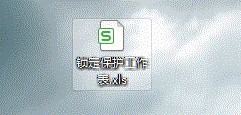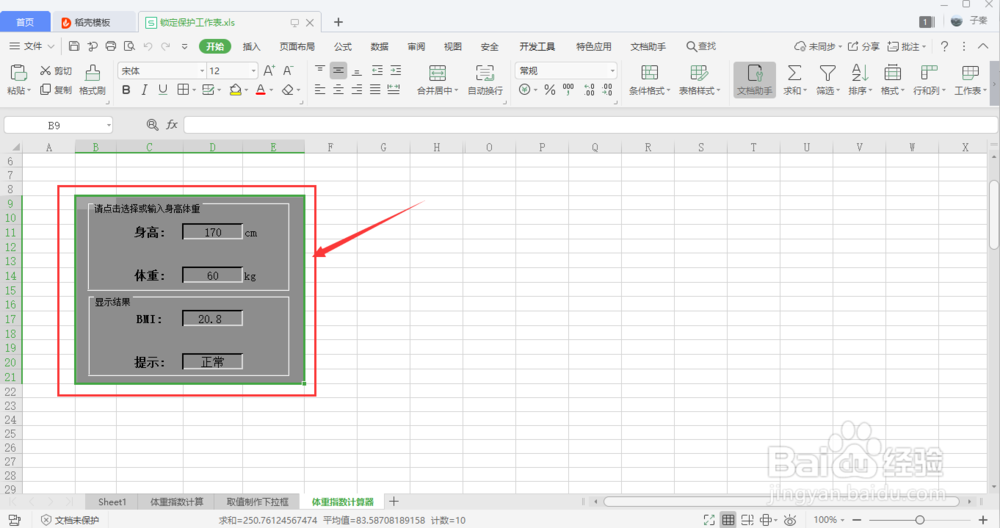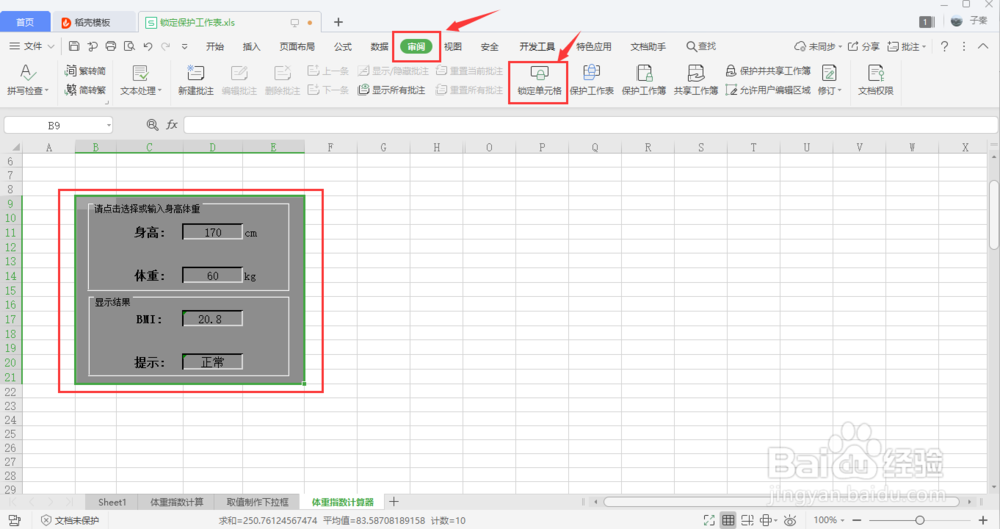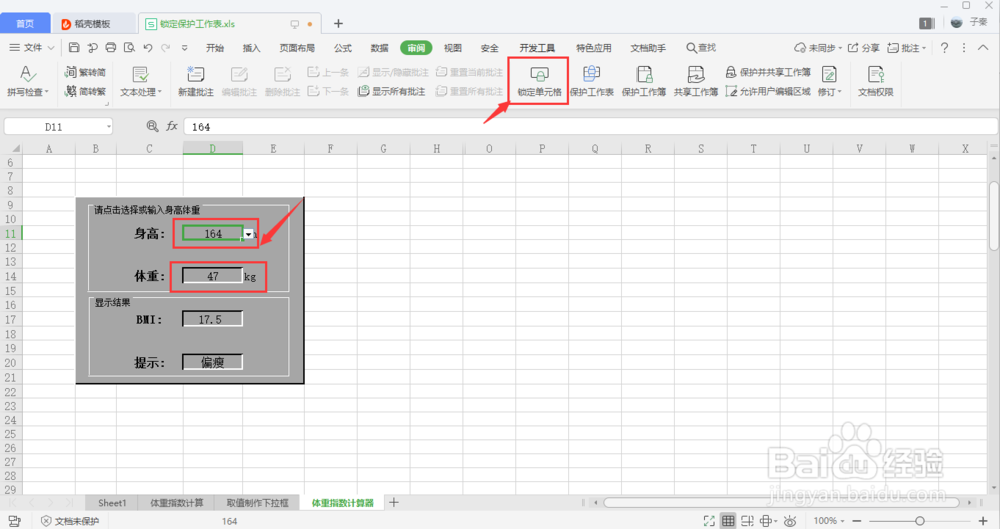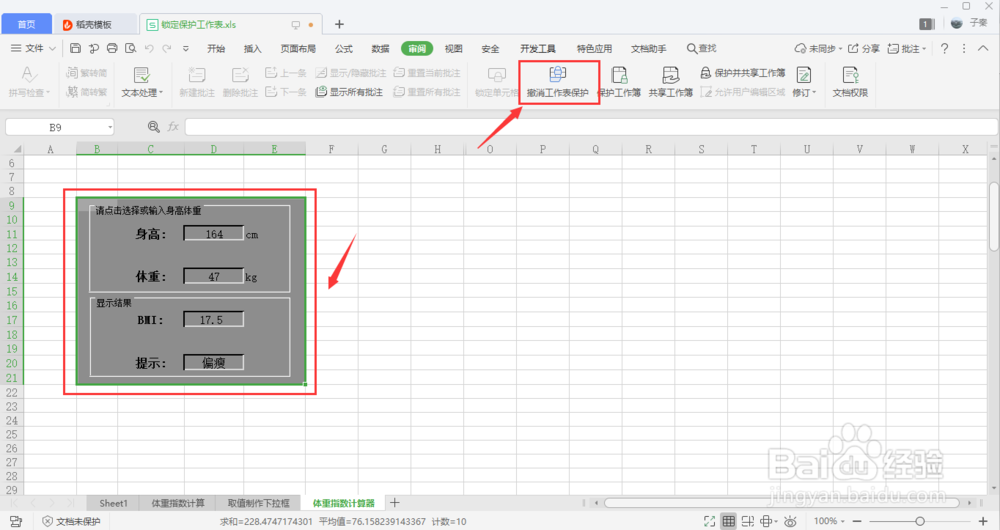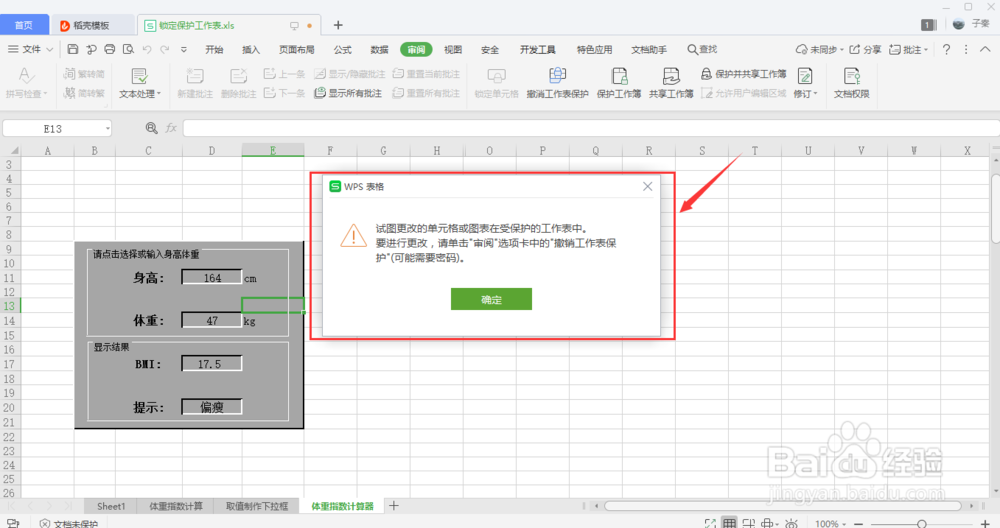excel怎么锁定保护工作表
1、随便选择一个excel表格,双击打开。
2、打开后,选中需要锁定保护的内容区域。
3、在一级菜单栏下,选择审阅,可以看到有锁定单元格的按钮,点击则可以锁定。
4、再将身高、体重对应的两个数值单元格取消锁定,以防止接下来的保护使得不呢从下拉框中取值,导致数撕良滤儆值固定无法选择。
5、然后再选择旁边的保护工作表,输入保护密码,防止他人篡改,点击确定。
6、弹出确认密码窗口,将之前输入的密码再次输入即可。
7、当可以看到撤销工作表保护这个按钮时,说明保护已经生成。
8、当有人想要修改删除数据表中内容时,会弹出一个确认窗口,起到一个保护作用。
声明:本网站引用、摘录或转载内容仅供网站访问者交流或参考,不代表本站立场,如存在版权或非法内容,请联系站长删除,联系邮箱:site.kefu@qq.com。
阅读量:74
阅读量:61
阅读量:55
阅读量:70
阅读量:29